支付宝卡券转赠好友的操作教程
- 时间:2018-10-12 11:31
- 来源:下载吧
- 编辑:luohong
不少用户在使用支付宝的过程中获得了一些卡券,但是有时候这些卡券对我们没有用,那么支付宝卡券如何转赠好友?支付宝怎么转赠卡券?下面小编为大家提供支付宝卡券转赠好友的操作教程,一起来看看吧!
1、点击进入支付宝,在主界面右上角,点击“卡包”。
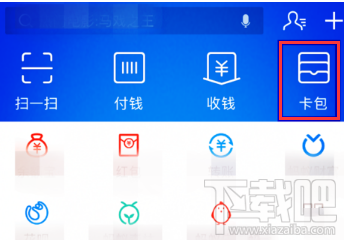
2、在卡包界面中点击券,进入券界面,找到需要转送的券,点击进入查看详情。
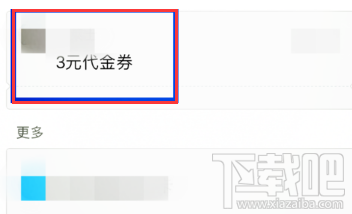
3、点击右上角“...”,在底部会弹出一个小的操作窗口,选择“转赠”功能。
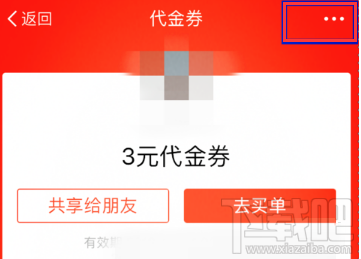
4、选择转赠后,系统会跳转到你的好友列表,可以选择好友列表中的某一人作为转赠对象,选择对方账户。
5、选择好以后就会弹出转赠界面,可以在底下留言栏留言,等下在发送时会将留言一起发送给对方。

6、点击发送以后,卡券就转赠出去了,很是方便。转赠出去的优惠券基本要求没有变化,比如有效期等等,这个需要注意,过期了就不能用了。

以上就是支付宝卡券转赠好友的操作教程,希望对大家有帮助。
最近更新
-
 淘宝怎么用微信支付
淘宝怎么用微信支付
淘宝微信支付怎么开通?9月5日淘宝公示与微信
- 2 手机上怎么查法定退休时间 09-13
- 3 怎么查自己的法定退休年龄 09-13
- 4 小红书宠物小伙伴怎么挖宝 09-04
- 5 小红书AI宠物怎么养 09-04
- 6 网易云音乐补偿7天会员怎么领 08-21
人气排行
-
 tim在线是什么?tim电脑在线是什么意思?
tim在线是什么?tim电脑在线是什么意思?
tim在线是什么东西呢?再问问tim电脑在线是什么意思?腾讯做了一
-
 破解qq密码有什么方法?破解qq密码的方法大全
破解qq密码有什么方法?破解qq密码的方法大全
破解qq密码有什么方法?下面给大家带来破解qq密码的方法大全,让
-
 阿里旅行商家怎么登陆?飞猪商家登录教程
阿里旅行商家怎么登陆?飞猪商家登录教程
阿里旅行商家怎么登陆?有一些商家可能不太懂,这里小编给大家讲
-
 微信显示图片已过期或已被清理恢复方法
微信显示图片已过期或已被清理恢复方法
微信显示图片已过期或已被清理微信图片已过期恢复方法。很多朋友
-
 乐视手机乐1s怎么root 乐视1s一键root教程
乐视手机乐1s怎么root 乐视1s一键root教程
乐视手机1s虽然发布一段时间了,但网上root教程不完善,并且有些
-
 微信文件过期如何恢复?微信文件过期恢复教程
微信文件过期如何恢复?微信文件过期恢复教程
微信文件过期如何恢复?相信很多朋友都不知道怎么恢复?有什么方
-
 通过手机NFC功能实现门禁卡效果
通过手机NFC功能实现门禁卡效果
很多人现在手机上都会有NFC功能(这个功能是前提),那么我们可以
-
 抖音2017热门歌曲有哪些 抖音最火BGM背景音乐歌单详解
抖音2017热门歌曲有哪些 抖音最火BGM背景音乐歌单详解
抖音2017热门歌曲有哪些?小编为大家带来抖音最火BGM背景音乐歌单
-
 微信怎么解封?无需手机发短信验证的微信解封方法
微信怎么解封?无需手机发短信验证的微信解封方法
微信怎么解封?无需手机发短信验证的微信解封方法。在早前的微信
-
 微信视频聊天对方听不到我的声音的解决方法
微信视频聊天对方听不到我的声音的解决方法
一位手机用户反映:手机打电话的时候可以听到彼此的声音,但是,
